
Turinys:
- 1 žingsnis: reikmenys
- 2 veiksmas: RPI konfigūravimas
- 3 veiksmas: belaidžio ryšio SSH į RPI
- 4 žingsnis: prisijunkite naudodami VS kodą
- 5 žingsnis: kodavimas
- 6 žingsnis: būsto medžiagų rinkimas
- 7 žingsnis: Išorinės dalies surinkimas
- 8 žingsnis: šlaitai
- 9 žingsnis: šlaitų pritvirtinimas
- 10 žingsnis: Elektronika
- Autorius John Day [email protected].
- Public 2024-01-30 10:45.
- Paskutinį kartą keistas 2025-01-23 14:59.

Kiekvienas šuns savininkas bent kartą gyvenime pamiršo pamaitinti savo augintinį. Ir aš norėjau padaryti kažką tokio, kad pamiršus pamaitinti savo augintinį prieš išvykstant, tu vis tiek galėtum tai padaryti iš tolo, o gal ir po tam tikro laiko.
Šiame projekte mes pagaminsime automatinį šunų lesyklą, kurią galima valdyti svetainėje. Šioje svetainėje bus pateikta informacija apie dubenyje esančio maisto kiekį ir laiką, kada jis buvo pripildytas, arba jei šuo valgė maistą.
Taip pat yra nustatymų, kuriuos galima pritaikyti pagal jūsų (ar jūsų šuns) poreikius.
1 žingsnis: reikmenys
Medžiagos:
- Raspberry Pi
- 16 GB SD kortelė
- Bandomoji Lenta
- trumpieji kabeliai
- ultragarsinis jutiklis
- servo
- apkrovos elementas (naudojau 5 kg)
- apkrovos elementų stiprintuvas (HX711)
- plastiko/medžio šio projekto būstui
- plastikinis dubuo (apkrovos elementui)
Įrankiai:
- Varžtai
- Atsuktuvas
- Grąžtas
- Pjūklas
- Šlifavimo popierius
- Super klijai/silicis (ir silicio pistoletas)
2 veiksmas: RPI konfigūravimas
Pirmas žingsnis, kurį aš padariau, buvo mano aviečių pi konfigūracija, todėl aš išvalyčiau viską iš savo SD kortelės ir įdėjau į ją vaizdą su „Win32diskmanager“, ir mes galime ten parašyti „Raspbian“.
3 veiksmas: belaidžio ryšio SSH į RPI
Įdiegę vaizdą, galite įkišti eterneto kabelį į „Pi“ir kompiuterį. eikite į komandų eilutę ir įveskite ipconfig. Teksto bloke su „eterneto adapteriu“turėtų būti IP adresas. Šis IP adresas yra tas, kurį ketiname naudoti SSH. Šiam žingsniui atlikti naudojau „PuTTY“. Čia reikia įterpti IP ir prievadą (22 SSH) ir įvesti slaptažodį, kad patektumėte į „Pi“(standartinis slaptažodis yra „avietė“). Čia turime pakeisti savo tinklo nustatymus, kad galėtume prisijungti belaidžiu ryšiu. Tai komanda, skirta atlikti „wpa_passphrase nameofnetwork“ir po to reikia įvesti slaptažodį. Bus parodytas teksto blokas su tinklu {…}, nukopijuokite jį ir įveskite „sudo nano /etc/wpa_supplicant/wpa_supplicant.conf“. Čia turite įklijuoti tekstą iš ankstesnio failo apačioje.
Po to galite iš naujo paleisti „Pi“.
4 žingsnis: prisijunkite naudodami VS kodą
Kodavimui mums reikia „Visual Studio“kodo. Kai tai paleisite, turite neįdiegti SSH papildinio. Įdiegę galite spustelėti apatiniame kairiajame kampe arba atidaryti terminalą ir įvesti SSH pi@ipadress. Po to turėsite įvesti slaptažodį ir galime pradėti koduoti.
5 žingsnis: kodavimas
Dabar turime nustatyti svetainę, galite atidaryti aplanką vscode, eiti į var/www/html ir čia mes pradedame.
Čia bus mūsų HTML, CSS, vaizdai ir „Javascript“.
Dabar toje pačioje darbo vietoje galime atidaryti kitą aplanką. Įdėjau vadinamąjį mano projektą ir įdėjau jį į savo pi namų katalogą. Čia bus viskas, kas susiję su vidine programa (taigi dauguma „python“failų).
6 žingsnis: būsto medžiagų rinkimas
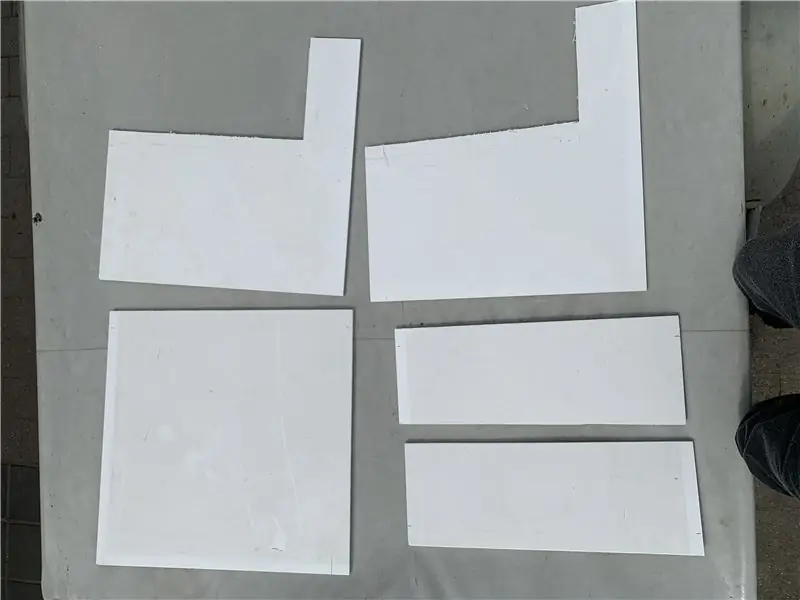
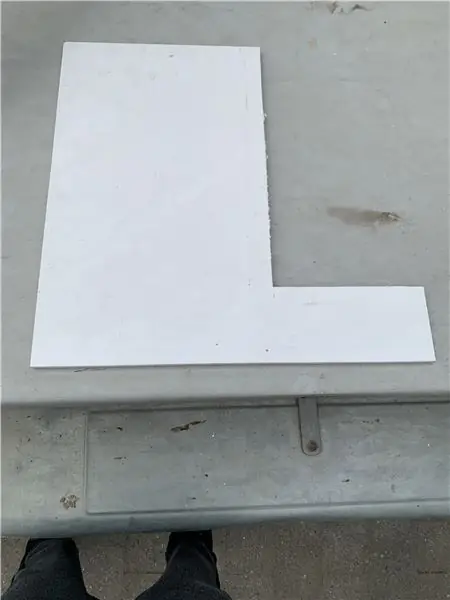
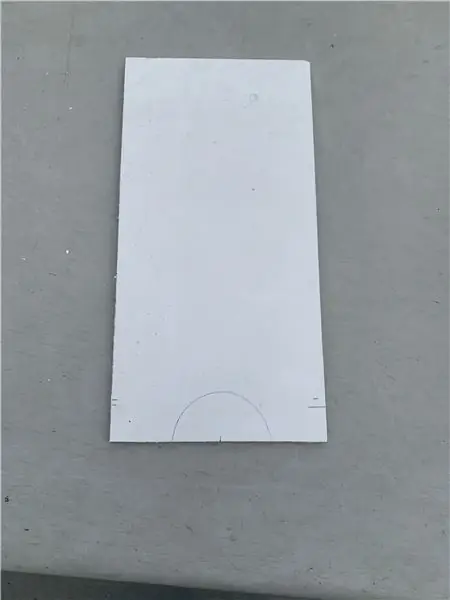
Korpusui panaudojau medieną ir plastikinę plokštę, kurią pjūklu supjaustiau gabalėliais.
L gabalai yra 50x50, BET aš iškirpiau gabalą iš 20x40. Tai reikia padaryti du kartus abiem pusėms.
Plonos lentos skirtos apatinei ir galinei plokštėms. Abu dydžiai yra 20x50 (pastaba: surinkimui reikės nupjauti vieną trumpesnį.)
Tada mums reikės gabalo, kuris yra 20x40 (galite naudoti likusią dalį, kuri atsirado nupjaunant L formas) priekyje.
Čia aš pažymėjau pusę rato, kad maistas išeitų.
Toliau mums reikia 2 mažų lentų, kurios yra 20x10 ir 18x10 (18 pločio, nes lentos yra 1 cm storio, todėl lengvai įslys). tai skirta padėklui, kuriame bus dubuo. (galite išgręžti visą 18x10 lentą, skirtą apkrovos elemento laidams.)
7 žingsnis: Išorinės dalies surinkimas


Toliau mes susuksime visas dalis, kad žinotume, kaip tai atrodys.
Aš naudoju 9 varžtus priekiniam vaizdui, 14 varžtų abiem pusėms.
8 žingsnis: šlaitai
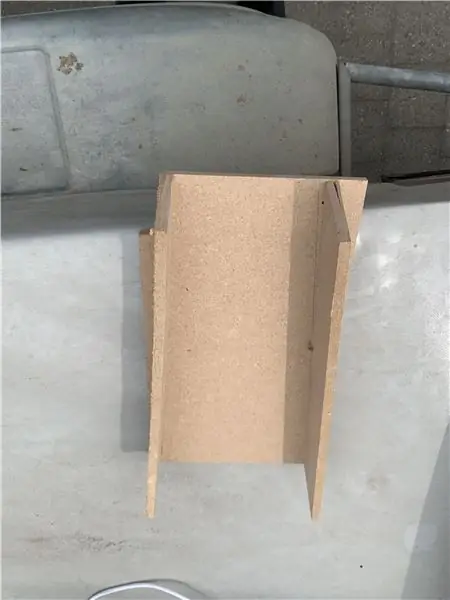
Tada aš padariau nuolydį su medžiu, viršutinė yra 18x40 cm lenta, o ta, kuri eina į dubenį, yra viršutinėje 40 cm pločio dalyje, bet mažesnė iki skylės priekyje. ilgis taip pat 40 cm. Pridėjau papildomų apsauginių raketų, kad maistas nepatektų į korpusą.
9 žingsnis: šlaitų pritvirtinimas

Aš pritvirtinau šlaitus varžtais, pridėdamas papildomą lentą prie paties šlaito. Taip pat galite naudoti super klijus arba silicį.
10 žingsnis: Elektronika
Tai dar tik kuriama
Rekomenduojamas:
„Covid“saugos šalmas 1 dalis: „Tinkercad“grandinių įvadas!: 20 žingsnių (su nuotraukomis)

„Covid“saugos šalmas 1 dalis: „Tinkercad“grandinių įvadas!: Sveiki, drauge! Šioje dviejų dalių serijoje sužinosime, kaip naudotis „Tinkercad“grandinėmis - linksma, galinga ir edukacinė priemonė, skirta sužinoti, kaip veikia grandinės! Vienas iš geriausių mokymosi būdų yra tai padaryti. Taigi, pirmiausia suprojektuosime savo projektą:
Žingsnių skaitiklis - mikro: bitas: 12 žingsnių (su paveikslėliais)

Žingsnių skaitiklis - „Micro: Bit“: šis projektas bus žingsnių skaitiklis. Savo žingsniams matuoti naudosime „Micro: Bit“įmontuotą akselerometro jutiklį. Kiekvieną kartą purtant „Micro: Bit“, prie skaičiaus pridėsime 2 ir parodysime jį ekrane
MIDI žingsnių sąsaja: 12 žingsnių (su paveikslėliais)

„MIDI Step“sąsaja: versija ispanų kalba. Šioje instrukcijoje parodysime, kaip sukurti šviesos ir garso sąsają, kurią galima naudoti norint groti „Simon Says“ir kaip MIDI sąsaja. Abu režimai bus žaidžiami kojomis. Fonas Projektas gimė, nes
4 žingsnių skaitmeninis sekos sekiklis: 19 žingsnių (su nuotraukomis)

4 žingsnių skaitmeninis sequencer: CPE 133, Cal Poly San Luis Obispo Projekto kūrėjai: Jayson Johnston ir Bjorn NelsonŠių dienų muzikos industrijoje, viena iš dažniausiai naudojamų “ instrumentų “ yra skaitmeninis sintezatorius. Kiekvienas muzikos žanras, nuo hip-hopo iki pop ir vakaro
Nešiojamas reklamos ženklas pigiai vos 10 žingsnių !!: 13 žingsnių (su nuotraukomis)

Nešiojamas reklamos ženklas pigiai vos per 10 žingsnių !!: Sukurkite savo pigų, nešiojamą reklamos ženklą. Naudodami šį ženklą, bet kurioje miesto vietoje galite bet kur rodyti savo pranešimą ar logotipą. Ši instrukcija yra atsakas į/patobulinimą/pakeitimą: https://www.instructables.com/id/Low-Cost-Illuminated
